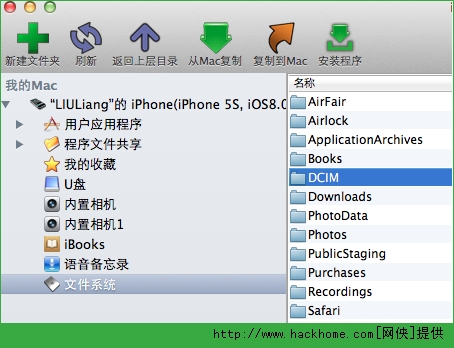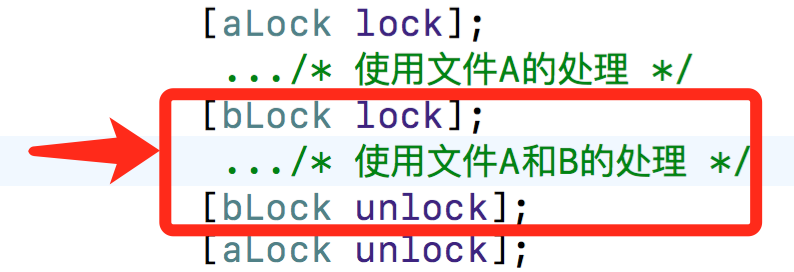ios 9怎麼替換字體 簡單手動替換ios9字體教程
ios 9怎麼替換字體?很多果粉可能對插件更換字體心有疑慮,小編特意找來一篇簡單的手動替換ios9字體教程,希望可以幫助大家。
系統字體路徑://System/Library/Fonts/
替換前,用 iFunbox 或 iTools 這兩個軟件將 Fonts 整個文件夾導出到電腦以備份原生字體。
主要路徑如下:
- 部分應用內英文://System/Library/Fonts/Core/
- 鍵盤及部分應用內英文://System/Library/Fonts/CoreAddition/
- 系統鎖屏、應用及部分應用內英文://System/Library/Fonts/CoreUI/
- 中文字體://System/Library/Fonts/LanguageSupport/
- 日文字體://System/Library/Fonts/Core/
- 韓文字體://System/Library/Fonts/Core/
- Emoji表情字體://System/Library/Fonts/Core/
具體操作:
1. 安裝 Apple File Conduit "2" 插件(大胡子 Saurik 源)。
2. 用數據線將 iOS 設備與電腦連接,用電腦端的 iFunbox 或 iTools 進入系統字體目錄。
3. 在對應路徑中分別將每個 ttc\ttf\otf 字體覆蓋系統原文件。
三、手動覆蓋字體後需要注意的幾點問題
1. 覆蓋新字體前一定記得自己手動備份原字體。
2. 覆蓋新字體後一定要用 iCleaner 插件清理系統和應用的緩存文件,否則鍵盤字體、狀態欄字體和部分應用內字體不會生效。
3. 覆蓋字體後推薦用 iFile 或 Filza 插件查詢剛替換的字體文件的權限是否和原生字體文件權限一致,如果不一致需要手動調整字體文件的權限。
4. 非常不推薦先刪除系統原字體後再導入新字體的替換方法。
四、替換字體後 iCleaner 清理插件清理緩存的使用方法
1. 進設置頁面(界面右下角的齒輪圖標),點“Language Selection”,選擇“簡體中文”
2. 進清理頁面(界面下方中間的掃帚圖標),選擇必須清理的幾項:
- 用戶應用程序緩存文件 (不清理的話部分應用內中英文字體不變,如“天氣”)
- 系統緩存文件(不清理的話,狀態欄字體不變。)
- 系統臨時文件
- 按文件類型清理
手動簡單替換ios字體教程是不是操作起來不麻煩呢,如果大家想了解更多最新資訊,請持續關注本站,本站小編將在第一時間為大家帶來最好看、最有趣、最新鮮的資訊。更多精彩內容,盡在當客軟件園。
- iPhone反轉顏色怎麼設置 iPhone5s反轉顏色設置教程
- 電信iPhone5s支持移動聯通嗎?電信iPhone5s破解支持移動/聯通網絡教程
- iOS通過ARC管理內存(內容根據iOS編程編寫)
- iOS 9.2輸入法的自動更正功能是什麼
- iPhone6怎麼樣 蘋果iPhone 6評測
- Apple Pay怎麼使用? Apple Pay誤刷或者誤操作可以退款嗎?
- iOS9下載應用不輸入密碼怎麼設置 iOS9免密下載設置教程
- iOS9怎麼設置鈴聲?iOS9鈴聲設置詳細教程
- iPhone6s升級到iOS10如何使用和關閉抬腕喚醒功能 iPhone6s升級iOS10抬腕喚醒功能使用
- iOS9.3描述文件怎麼安裝 iOS9.3描述文件安裝教程